在现代社会中手机已经成为人们生活中不可或缺的工具之一,除了通讯和娱乐功能外,手机还可以发挥更多的作用,比如将手机连接到雕刻机,实现刻字文件的传输和设置。通过手机操作雕刻机,可以轻松地创造个性化的作品,为生活增添一份独特的色彩。手机如何打雕刻机文件?如何设置刻字文件路径?接下来就让我们一起深入探讨。
如何设置刻字文件路径
步骤如下:
1.在网上搜索下载一张黑白图案的图片,我这里以这个为例。下载下来,用photoshop软件打开该图片


2.选择魔棒工具,然后在图片的黑色部分上面点击一下。让黑色部分变为选区,看我的示意图吧


3.点击窗口-路径,将我们刚才选中的选区变为路径,很简单,点几下即可,看我的示意图吧
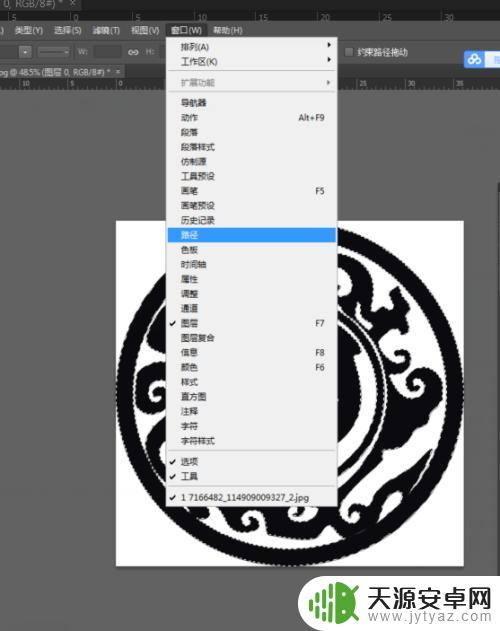

4.选区变为路径后,会发现路径不是非常的规范,我们可以用钢笔调整一下,调完美一些

5.最后一步,文件-导出-导出到ai路径。存好文件,我们再用ai打开,就完成了,存个eps,就可以用刻字机雕刻了哦
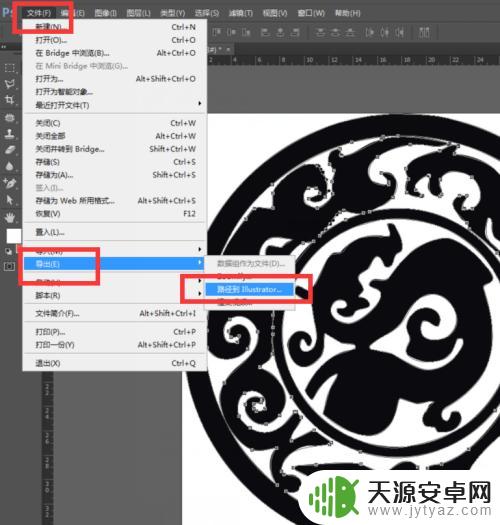
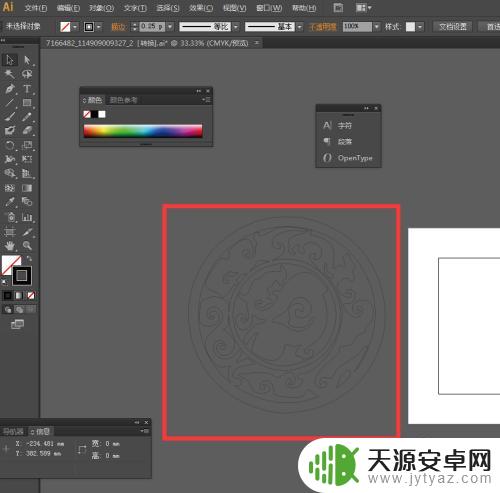
以上就是手机如何打雕刻机文件的全部内容,如果你遇到这种情况,可以尝试按照以上方法解决,希望对大家有所帮助。









